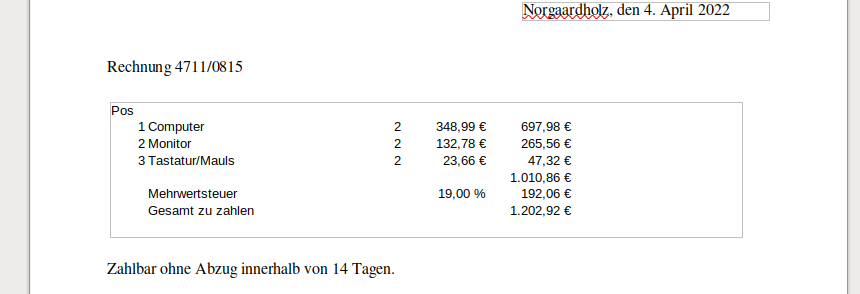Die Beispiele werden am kostenlosen, freien, quelloffenen und damit potentiell
sichereren LibreOffice vorgeführt. Wer sein Geld verschwenden will und
sich auf Mac und Windows einschränken will, kann die Beispiele auch mit
MS-Office, also Word und Excel durchführen.
Behörden sind eigentlich angewiesen, Open-Source zu verwenden und ich
protestiere hiermit gegen die Verschwendung meiner Steuern, die für
Windows-Lizenzen ausgegeben werden.
- Sie können in eine Textverarbeitung eine Tabelle einfügen. Die Textverarbeitung ermöglicht die Briefgestaltung, die Tabellenkalkulation die Rechnung. Damit lassen sich beispielsweise Rechnungen erstellen.
- Sie können einen Serienbrief schreiben. Dazu verwalten Sie die Empfänger in einer Tabellenkalkulation oder Datenbank. In der Textverarbeitung definieren Sie die Stellen, wo die Namen eingefügt werden sollen.
Die Rechnung
Für eine Rechnung verwendet man normalerweise einen Formbrief. Darin befindet sich üblicherweise eine Tabelle, die die Berechnung der Kosten enthält.
Vorgehensweise
- Die Textverarbeitung (Writer) wird gestartet und beispielsweise eine Briefvorlage geladen.
- Aus dem Menü wählen Sie Einfügen | Objekt | OLE-Objekt ...
- Als Objekttyp wählen Sie: LibreOffice Tabellendokument
- Es erscheint ein Tabellendokument im Text, das Sie frei verschieben können.
Bei Vergrößerund der Tabelle müssen Sie darauf achten, in welchem Modus Sie sich befinden. Im Tabellenmodus erhalten Sie bei Vergrößerung mehr Zeilen bzw. Spalten, im Textverarbeitungsmodus bleibt die Anzahl der Spalten und Zeilen gleich, aber die Zellenhöhe und -breite wird vergrößert.
Die Tabellenkalkulation für die Rechnungstabelle
- Spalte A enthält die Positionsnummer oder das Datum der Ausführung.
- Spalte B enthält die Beschreibung.
- Spalte C enthält Stück- oder Stundenzahl.
- Spalte D enthält den Preis pro Stück oder den Stundensatz.
- In Spalte E ergibt sich durch Multiplikation der Positionen aus Spalte C
und D der Preis des Postens.
Dazu würde man in der Zelle E3 etwa eingeben:
=C3*D3
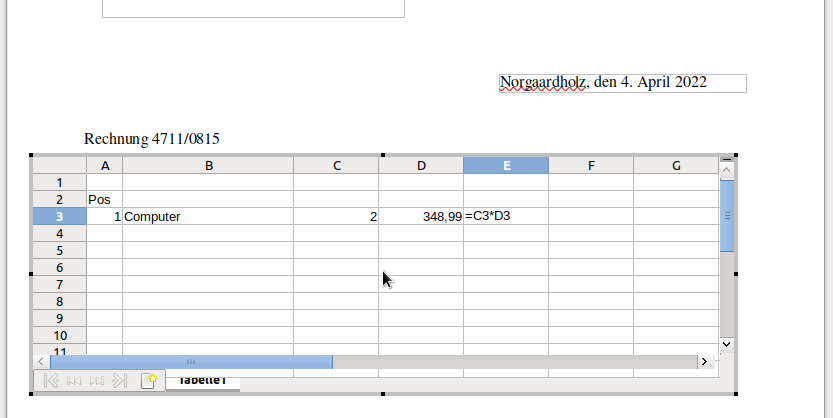
Unter der Tabelle wird eine Summe der Posten errechnet.
- Beispielsweise würde in der Zelle E6 stehen:
=summe(E3:E5)
- In der Zeile darunter könnte die Mehrwertsteuer berechnet. Wenn Sie in
der Zelle D7 19% für den MWSt-Satz anlegen, ergibt sich der
Mehrwertsteuerbetrag in Zelle E7 aus:
=E6*D7
- In der letzten Zeile, in der Zelle E8 berechnen Sie den Gesamt- oder
Bruttobetrag:
=E7+E6